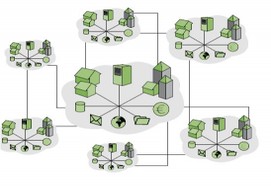neue Apps installieren - Silver-User
Hauptmenü:
- Homepage
- Grundbegriffe
- Einrichten
- Einstellungen
-
Benutzung
- Das Gerät
- Die Tastatur
- Der Bildschirm
- USB-Anschlüsse
- Laden des Geräteakkus
- Ersteinrichtung eines Gerätes
- Gestensteuerung
- Telefonieren
- Kalender
- Navigation on- u. offline
- Chatten
- Kamera
- Video
- E-mails
- zusätzliche Apps
- Dateien ordnen
- Synchronisierung
- Verbindung mit dem PC
- Verbindung mit Smart-TV's
- Gästebuch
- Kontakt/Impressum
neue Apps installieren
Installation einer zusätzlichen App am Beispiel eines
kostenlosen Schrittzählers in Deutsch
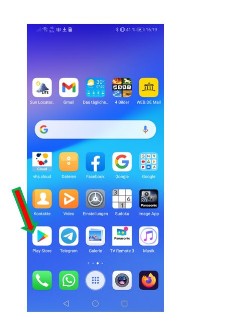
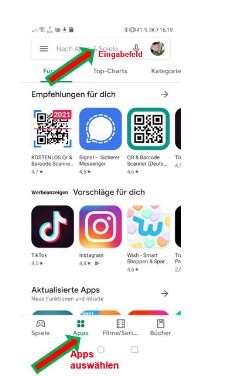
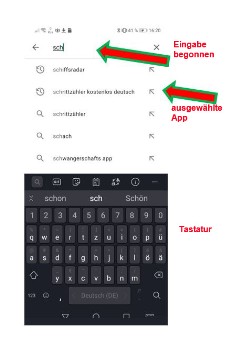
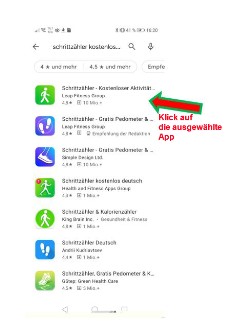
1.)
zusätzliche Programme
lassen sich bei Smartphone mit Android über PlayStore installieren.
2.)
unten: herunterzuladendes Format auswählen.
oben: Eingabefeld.
3.)
Mit dem Klick auf das Eingabefeld öffnet sich die Tastatur. mit Beginn der Eingabe wird eine Stichwort-
4.)
Jetzt kann die gewünschte App ausgewählt werden.
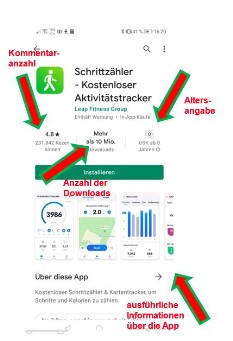
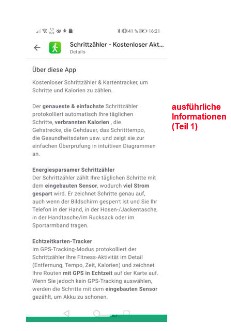
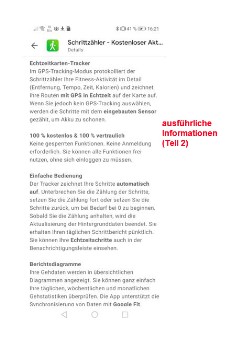
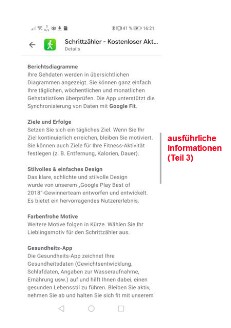
5.)
Ist die gewünschte App gewählt, werden Informationen dazu angezeigt:
"Über die App"
sehr ausführliche Infos
6.1)
Anzeige der ausführlichen Informationen nach dem Anklicken des Feldes
"Über die App" (Teil 1)
6.2)
Anzeige der ausführlichen Informationen nach dem Anklicken des Feldes
"Über die App" (Teil 2)
6.3)
Anzeige der ausführlichen Informationen nach dem Anklicken des Feldes
"Über die App" (Teil 3)
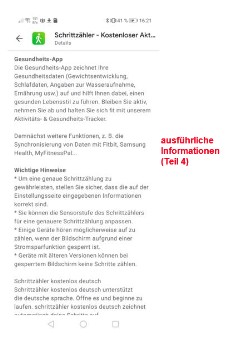
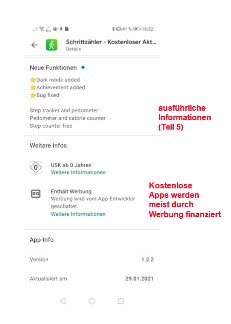
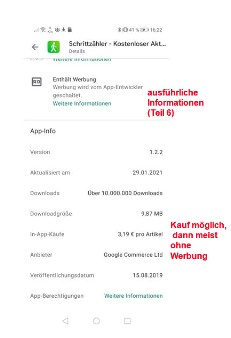

6.4)
Anzeige der ausführlichen Informationen nach dem Anklicken des Feldes
"Über die App" (Teil 4)
6.5)
Anzeige der ausführlichen Informationen nach dem Anklicken des Feldes
"Über die App" (Teil 5)
6.6)
Anzeige der ausführlichen Informationen nach dem Anklicken des Feldes
"Über die App" (Teil 6)
7.)
Mit Einverständnis zu den Informationen kann die App installiert werden.
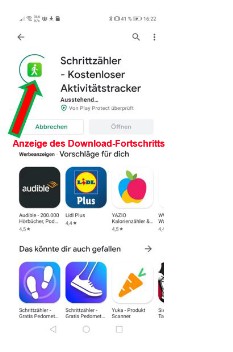
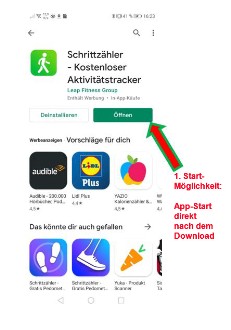
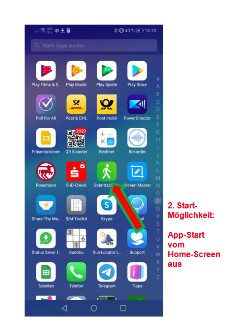
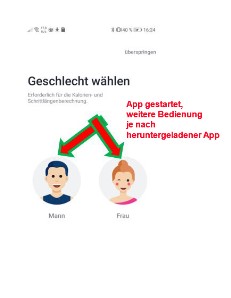
8.)
Während der Installation wird der Fortschritt des Downloads angezeigt.
9.)
Die 1. Möglichkeit, die neue App zu nutzen ist das Öffnen der App direkt nach Download.
10.)
Die 2. Möglichkeit, die App zu nutzen, geht über das Symbol auf dem Homescreen.
11.)
Die App ist geöffnet und kann entsprechend den Bedingungen der App genutzt werden.